现代手机的功能越来越强大,除了通讯、拍照等基本功能外,还能够提供更多实用的工具,其中iPhone手机自带的尺子功能便是一个很好的例子。许多人或许并不知道,其实iPhone手机可以通过内置的测量应用来进行尺寸测量。这个功能不仅方便实用,而且使用起来也非常简单。手机自带尺子测量工具在哪里?iPhone自带尺子功能又该如何使用呢?接下来我们就来详细了解一下。
iPhone自带尺子功能怎么用
具体方法:
1.我们在手机上找到工具文件夹,如下图所示
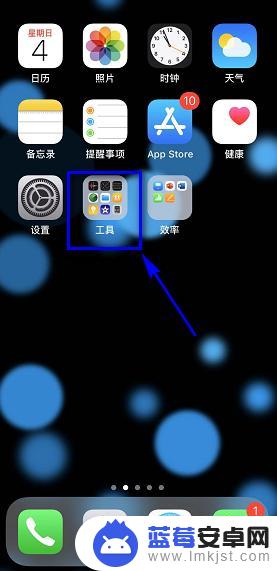
2.工具中点击测距仪,如下图所示
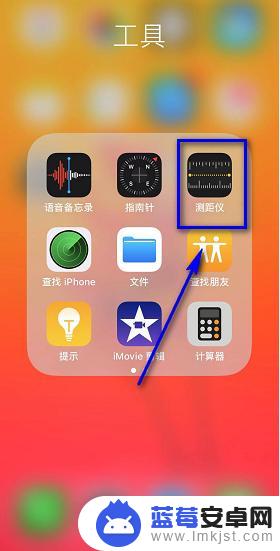
3.启动测距仪,移动iPhone,如下图所示

4.中心点对准测试起点,点击加号,如下图所示
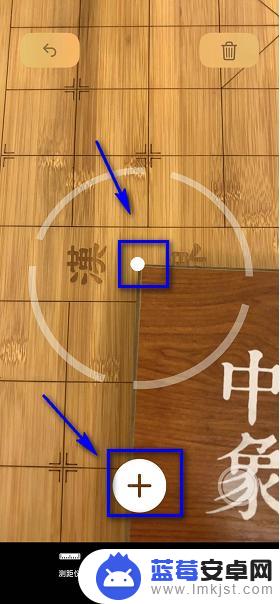
5.移动中心点,开始测试,如下图所示

6.当圆点到达测试终点时点击加号,如下图所示
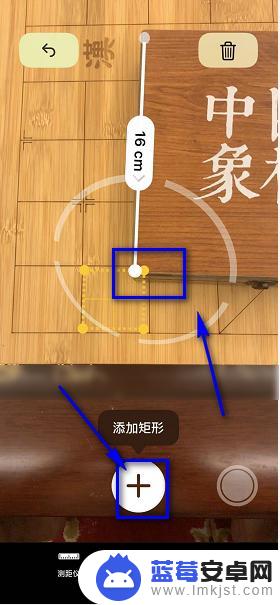
7.量测成功,同理继续移动中心圆点到下一个定点。点击加号,一个矩形测试完成,如下图所示

以上就是手机自带尺子测量工具在哪里的全部内容,对于不熟悉的用户,可以根据小编的方法来操作,希望这些信息能够帮助到大家。












